ເຊື່ອມຕໍ່ແຜນທີ່ທີ່ມີ Google Earth
ມີໂຄງການທີ່ແຕກຕ່າງກັນເພື່ອສະແດງແລະຈັດການແຜນທີ່, ລວມທັງ ArcGIS (Arcmap, Arcview), Manifold, CADcorp, AutoCAD, Microstation, ລະດັບ GIS, ກ່ອນທີ່ພວກເຮົາເຫັນບາງ ເອົາປະໂຫຍດ...
ໃນກໍລະນີນີ້ພວກເຮົາຈະເຫັນວິທີການເຊື່ອມຕໍ່ manifold ກັບການບໍລິການຮູບພາບ, ນີ້ແມ່ນວິທີການທີ່ຈະດາວໂຫລດຮູບພາບເພື່ອເກັບມັນ Georeferenced.
ໃນບົດອື່ນຂ້າພະເຈົ້າເວົ້າ ເຊັ່ນດຽວກັນກັບ ArcGis
1 Download bookstores
ຫນ້າທໍາອິດຂອງການທັງຫມົດ, ຖ້າພວກເຮົາບໍ່ໄດ້ເຮັດດັ່ງນັ້ນພວກເຮົາຕ້ອງໄດ້ດາວນ໌ໂຫລດຄໍາຮ້ອງສະຫມັກຂອງເຄື່ອງແມ່ຂ່າຍຮູບພາບ, ຈາກ ອອກກໍາລັງກາຍ ເນື່ອງຈາກວ່າພວກເຂົາໂດຍທົ່ວໄປບໍ່ໄດ້ມາພ້ອມກັບໃບອະນຸຍາດ.
ທໍາອິດພວກເຮົາເປີດແຜນທີ່ຫຼືອົງປະກອບ, ແລະພວກເຮົາຍ້າຍໄປໃນພື້ນທີ່ທີ່ພວກເຮົາສົນໃຈໃນການປະສົມປະສານ (ທ່ານສາມາດກໍານົດປະສານງານ, ແຕ່ວ່າມັນເປັນການປະຕິບັດໃນທາງນີ້)
ເມື່ອພວກເຮົາຢູ່ໃນການນໍາໃຊ້ທີ່ພວກເຮົາສົນໃຈ, ພວກເຮົາເລືອກ "ໄຟລ໌ / ການເຊື່ອມຕໍ່ / ຮູບພາບ" ແລະເລືອກ "ເຄື່ອງແມ່ຂ່າຍຮູບພາບ manifold"
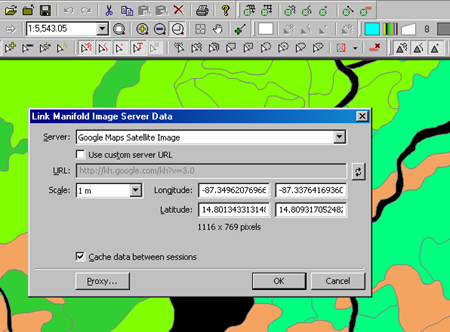
- ປ່ອງຢ້ຽມຊ່ວຍໃຫ້ພວກເຮົາເລືອກລະຫວ່າງຕົວເລືອກຕ່າງໆຂອງແຜນທີ່ / ດາວທຽມ Google, ແຜນທີ່ Google / ຖະ ໜົນ, Virtual Earth / ດາວທຽມ, ແຜນທີ່ Virtual Earth / ແຜນທີ່ແລະແຜນທີ່ Yahoo / ຖະ ໜົນ. ໃນກໍລະນີຂອງພວກເຮົາພວກເຮົາຈະເລືອກແຜນທີ່ Google / ພາບຖ່າຍດາວທຽມ.
- ຖ້າທ່ານມີໃບອະນຸຍາດຈ່າຍຈາກ Google Earth (Pro ຫຼືອົງກອນ) ທ່ານສາມາດເລືອກເອົາ url ສໍາລັບການແກ້ໄຂທີ່ດີກວ່າ, ຖ້າບໍ່ດັ່ງນັ້ນ, ພວກເຮົາຈະອອກຈາກແຖບທີ່ປາກົດໂດຍຄ່າເລີ່ມຕົ້ນ.
- ໃນພາກສະຫນາມ "ຂະຫນາດ", ພວກເຮົາເລືອກຂະຫນາດ pixels ລວງທີ່ພວກເຮົາຕ້ອງການ, ເຊິ່ງສາມາດຕັ້ງແຕ່ 1 ແມັດເຖິງ 160 ກິໂລແມັດ. ມັນເປັນທີ່ຊັດເຈນວ່າຈໍສະແດງຜົນທີ່ໃກ້ຊິດ, ຄວາມລະອຽດຂອງຮູບພາບຈະດີຂຶ້ນ.
- ເພື່ອໃຫ້ລະບົບສາມາດເກັບກໍາຂອບເຂດທີ່ພວກເຮົາມີ, ພວກເຮົາກົດປຸ່ມປັບປຸງໃຫມ່.
- ໃນກໍລະນີທີ່ພວກເຮົາຕ້ອງການ Manifold ເຊື່ອງການປະຕິບັດງານ, ພວກເຮົາຄວນກວດເບິ່ງວ່າຕົວເລືອກແລະປຸ່ມ proxy ແມ່ນເພື່ອ macar ໃນກໍລະນີທີ່ອິນເຕີເນັດຂອງພວກເຮົາມີມັນ.
- ຫຼັງຈາກນັ້ນ, ພວກເຮົາກົດປຸ່ມ "ຕົກລົງ".
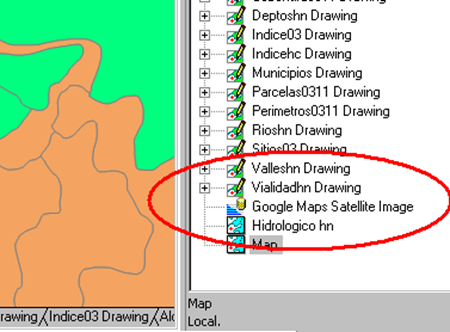
ໃນພື້ນທີ່ສ່ວນປະກອບທ່ານສາມາດເບິ່ງຜົນໄດ້ຮັບ.
2 ກໍາຫນົດການຄາດຄະເນກັບການບໍລິການຮູບພາບ
ໃນກໍລະນີຂອງ Google Earth, ການດາວໂຫລດມາພ້ອມກັບມາດຕະຖານ UTM (mercator) cylindrical projection ກັບ WGS84 datum. ມັນເປັນສິ່ງຈໍາເປັນທີ່ຈະກໍານົດການຄາດຄະເນນີ້, ດ້ວຍປຸ່ມຂວາ "ມອບຫມາຍ"
ເລື່ອງຂອງ "ມອບຫມາຍຫຼືການປ່ຽນແປງ" ການຄາດຄະເນແມ່ນເຈັບປວດເລັກນ້ອຍ, ສະນັ້ນມັນດີທີ່ສຸດທີ່ຈະບໍ່ໃຊ້ການປ່ຽນແປງ.
3 ສະແດງ IMS ໃນແຜນທີ່
ສໍາລັບການນີ້, ພວກເຮົາພຽງແຕ່ລາກມັນເຂົ້າໄປໃນ "ແຜນທີ່", ຄືກັນກັບອົງປະກອບອື່ນໆ, ເຊິ່ງເປັນຄວາມຄ້າຍຄືກັນຂອງຊັ້ນ arcmap, ເພື່ອເບິ່ງມັນຢູ່ຫລັງແຜນທີ່, ມັນຈໍາເປັນຕ້ອງລາກມັນຢູ່ໃນແຖບຕ່ໍາ, ຫລັງຫນຶ່ງທີ່ພວກເຮົາຕ້ອງການ, ແລະ. ມອບຄວາມໂປ່ງໃສໃຫ້ກັບແຜນທີ່ທາງຫນ້າ.
4 ຊ່ວຍປະຢັດຮູບພາບ georeferenced
ສໍາລັບການນີ້, ພຽງແຕ່ຄລິກຂວາໃສ່ອົງປະກອບ, ແລະການສົ່ງອອກ, ມັນສາມາດຖືກເກັບໄວ້ໃນຮູບແບບທີ່ແຕກຕ່າງກັນ, ແນະນໍາ .ecw ສໍາລັບຄວາມຫນາແຫນ້ນຂອງມັນ. ເພື່ອນໍາເອົາຮູບພາບ, ທ່ານເຮັດ "ນໍາເຂົ້າ / ຮູບພາບ" ແລະຫຼັງຈາກມັນຖືກນໍາເຂົ້າ, ທ່ານສະເຫມີຕ້ອງມອບຫມາຍໃຫ້ມັນເປັນການຄາດຄະເນ. ຢ່າລືມມອບຫມາຍໃຫ້ມັນເປັນການຄາດຄະເນເບື້ອງຕົ້ນຂອງ Google (ມາດຕະຖານ, cylindrical mercator wgs84), ຕອນນີ້ທ່ານສາມາດປ່ຽນການຄາດຄະເນຕາມລົດຊາດ, ຕົວຢ່າງ UTM ເຂດ 16 ເຫນືອ, wgs84.
ເພື່ອເຮັດສິ່ງນີ້: ກົດປຸ່ມຫນູຂວາໃສ່ວັດຖຸທີ່ມີເຄື່ອງຫມາຍຂ້າງເທິງເປັນສີແດງແລະກໍານົດມັນ "Universal traverse mercator/zone 16N/Datum wgs84" ເຊິ່ງໃນກໍລະນີນີ້ແມ່ນເຂດຂອງ Honduras.
... ຕາ, ນີ້ແມ່ນວິທີການອີກຢ່າງ ໜຶ່ງ ໃນຮູບພາບທີ່ດາວໂຫລດມາຈາກ georeference ... ໂດຍບໍ່ຕ້ອງຕໍ່ສູ້ກັບຄວາມບິດເບືອນດັ່ງທີ່ຂ້ອຍໄດ້ສະແດງໃນໂພສອື່ນກັບ MicroStation ຫຼືມີ AutoCAD.
ການເຊື່ອມຕໍ່ ArcGis ກັບ Google / Virtual Earth ເບິ່ງທີ່ນີ້






ວິທີການເຊື່ອມຕໍ່ໃນ goole
earth
ຂ້ອຍໄດ້ອ່ານຢູ່ໃນເວທີ Manifold, ແລະປາກົດວ່າ Google ໄດ້ປ່ຽນວິທີການເຂົ້າເຖິງຂໍ້ມູນດັ່ງນັ້ນມັນເບິ່ງຄືວ່າບໍ່ມີໃຜສາມາດເຊື່ອມຕໍ່ໄດ້. ປະຊາຊົນ Manifold ຍັງບໍ່ໄດ້ຮັບປະກັນວ່າພວກເຂົາຈະຜະລິດຕົວເຊື່ອມຕໍ່ລຸ້ນ ໃໝ່ ເຊິ່ງໂດຍວິທີນີ້ແມ່ນເຄື່ອງມືທີ່ບໍ່ໄດ້ມາຈາກ Manifold ແຕ່ມາຈາກ Georeference.org
ຂ້ອຍມີ Manifold 8 ເປັນເຄື່ອງມືທີ່ດີແຕ່ຂ້ອຍບໍ່ສາມາດເຊື່ອມຕໍ່ກັບ Google Earth ຂ້ອຍປະຕິບັດຕາມຂັ້ນຕອນທັງຫມົດແຕ່ມັນປະຕິເສດການເຂົ້າເຖິງຂ້ອຍ. ຂ້ອຍຈະແກ້ໄຂບັນຫາໄດ້ແນວໃດ?
muchas gracias
ດີບໍ່ທີ່ຂ້ອຍຮູ້ ...
ຊົມເຊີຍ
Hi! ດີຫຼາຍ blog ຂອງທ່ານ. ຂ້າພະເຈົ້າບໍ່ດົນມານີ້ໄດ້ພົບເຫັນມັນຂອບໃຈກັບຜູ້ອ່ານ.
ຄໍາຖາມຂອງຂ້ອຍແມ່ນຖ້າມີ dll ໃດທີ່ເຊື່ອມໂຍງກັບຮູບພາບດາວທຽມຂອງ Yahoo.
ພວກເຮົາມີ Google Earth, VE, Yahoo Maps, ແຕ່ໃນບາງກໍລະນີ, ດາວທຽມ Yahoo ມີຮູບພາບຄວາມລະອຽດສູງທີ່ GE ມີຫນ້ອຍ. ນັ້ນແມ່ນຄໍາຖາມຂອງຂ້ອຍແລະຕ້ອງເຊື່ອມໂຍງກັບດາວທຽມ Yahoo.
ຂໍຂອບໃຈແລະໄປ! ຂໍ້ມູນອອນໄລນ໌ຈໍານວນຫຼາຍຂອງ MANIFOLD ແມ່ນຫາຍໄປ. ມັນຈະເປັນການດີທີ່ຈະເຮັດບົດສອນນ້ອຍໆກ່ຽວກັບຫົວຂໍ້ທີ່ງ່າຍດາຍແລະມີຊີວິດສໍາລັບນັກຮຽນຜູ້ໃຊ້ (ຄືຂ້ອຍ). ຂອບໃຈ!
Gerardo